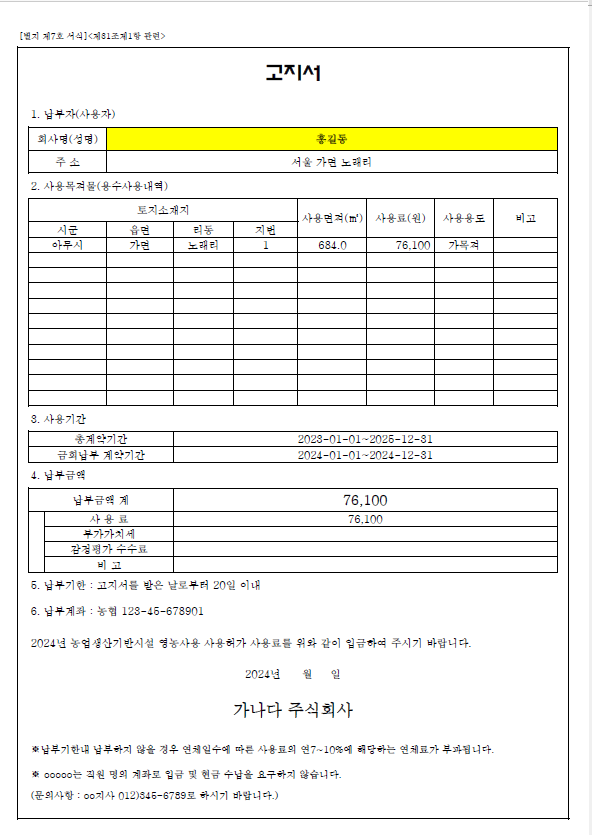문제는 여기를 참고 바랍니다. 3. 해법 2 : 이름뿐만 아니라 나머지 내용까지 매크로로 처리하는 방법 가. 논리이번에는 셀 값을 Vlookup함수가 아니라 다른 시트의 셀 주소로 연결하는 방법과 같은 연번에서 이름이 반복될 경우 고지서에 한꺼번에 인쇄하는 매크로를 만들어 보겠습니다. (1) 셀 값을 다른 시트의 셀 주소로 연결하기 예를 들어 고지서 시트의 회사명(성명)인 D6셀에는 명단 시트의 E열의 값이 입력되어야 합니다. 이 때는 연결키가 없어도 됩니다.그리고, 토지 소재지인 시군, 읍면, 리동은 명단 시트의 G, H, i 열과 연결되면 됩니다. (2) 같은 연번에서 이름이 반복될 경우 인쇄하기 "같은 연번"이란 병합된 셀로서 처리 줄과 윗 줄의 A1셀이 동일한 경우이고, "이름이 반복된다"는 것은..